نحوه گرفتن، اشتراک گذاری، حذف و مدیریت اسکرین شات ها در Xbox One
اگر گیمر هستید، مطمئنم که دوست دارید دستاوردها، گیم پلی و هر چیزی که باعث افتخار شما در هنگام بازی است را به اشتراک بگذارید. گرفتن اسکرین شات در رایانه شخصی ویندوزی(take a screenshot on the Windows PC) با کلید PrintScreen آسان است – اما وقتی نوبت به Xbox One می رسد، اینجا کمی متفاوت است. نکته خوب این است که Xbox One اکنون به مرحله ای تبدیل شده است که در آن گرفتن، اشتراک گذاری و مدیریت اسکرین شات آسان است! بیایید در مورد آن صحبت کنیم.
سیستم داخلی Xbox One امکان گرفتن اسکرین شات از لحظات بازی را فراهم می کند. به عبارت ساده، می توانید از همه چیز در ایکس باکس وان(Xbox One) ، یعنی داشبورد ایکس باکس(Xbox Dashboard) ، تنظیمات(Setting) ، برنامه(Apps) ها و غیره اسکرین شات بگیرید . (take screenshots)راهی هست که در پایان به آن اشاره کردم.
نحوه گرفتن اسکرین شات در ایکس باکس وان(Xbox One)
- یک بازی راه اندازی کنید. برای بهترین نتایج می توانید آن را شروع کنید.
- وقتی لحظه ای را پیدا کردید که می خواهید از آن اسکرین شات بگیرید، دکمه Xbox(Xbox Button) را روی کنترلر خود فشار دهید.
- منوی راهنما را باز می کند. دکمه Y(Press Y button) را روی کنترلر فشار دهید و از صحنه فعلی اسکرین شات می گیرد.
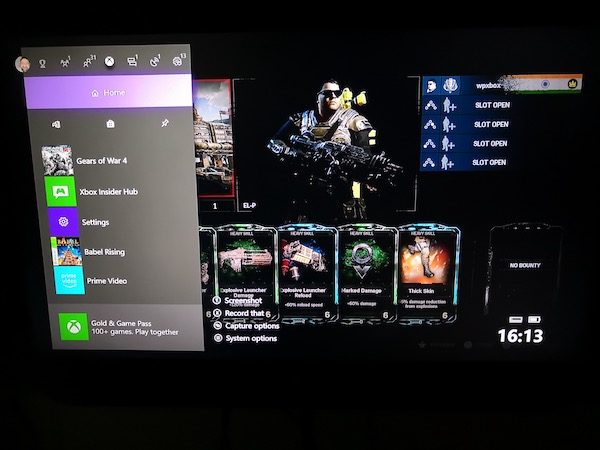
- اسکرین شات ها در کنسول ذخیره می شوند، یا اگر یک درایو خارجی برای رسانه(external drive for media) تنظیم کرده اید، در آنجا ذخیره می شود.
- همچنین یک پیام تأیید در مورد آن دریافت خواهید کرد.
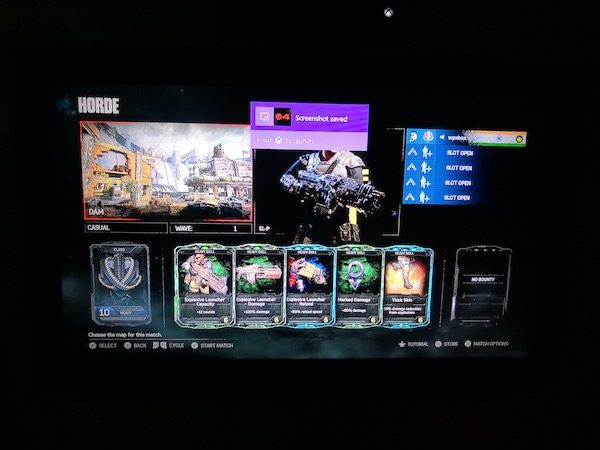
نحوه اشتراک گذاری اسکرین شات ها از ایکس باکس وان(Xbox One)
پس از گرفتن اسکرین شات، طبیعتاً می خواهید آن را به اشتراک بگذارید. ایکس باکس وان(Xbox One) راه های مختلفی دارد که می توانید اسکرین شات را به اشتراک بگذارید. در حالی که همیشه میتوانید آن را در رایانه شخصی خود کپی کنید، و آن را در هر کجای دنیا به اشتراک بگذارید، اما بیایید دریابیم که چگونه این کار را از Xbox One انجام دهیم . Xbox One فقط در مورد بازی نیست، بلکه جنبه اجتماعی دارد که به شما امکان می دهد در فید(Feed) Xbox ، کلوپ ها(Clubs) ، با دوستان خود و غیره به اشتراک بگذارید.
- دکمه Xbox را روی کنترلر خود فشار دهید، (Xbox Button)منوی راهنمای(Guide Menu) باز می شود .
- درست در انتهای منوی راهنما، متوجه چند گزینه خواهید شد. آن ها هستند:
- اسکرین شات.
- آن را ثبت کن (اطلاعات بیشتر در این مورد در یک پست مفصل)
- گزینه های عکسبرداری
- گزینه های سیستم
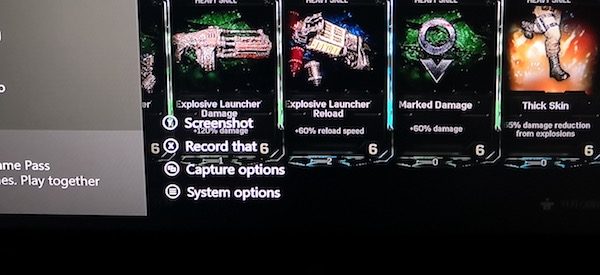
- دکمه View(View button) روی کنترلر (دکمه با پنجره دوتایی) را فشار دهید تا گزینه های ضبط باز شود.(Capture)
- این همه عکسهای اخیری(Recent Captures) را که تاکنون داشتهاید فهرست میکند. همچنین شامل جزئیاتی است که چند روز پیش آن اسکرین شات را گرفته اید.
- تصویری را که می خواهید به اشتراک بگذارید انتخاب کنید و دکمه A را فشار دهید.(A button.)
- با این کار یک Share Panel باز می شود که در آن گزینه های زیادی از جمله اشتراک گذاری(Share) ، آپلود(Upload) در OneDrive ، تنظیم به عنوان پس زمینه(Background) ، تغییر نام(Rename) ، حذف(Delete) و موارد دیگر از این بازی خواهید داشت. نام ها در کاری که انجام می دهند خودکفا هستند.
- Share را انتخاب کرده و دکمه A را فشار دهید. (A button. )در اینجا می توانید به اشتراک بگذارید:
- فید فعالیت.
- پیام.
- باشگاه.
- توییتر.
- و OneDrive.
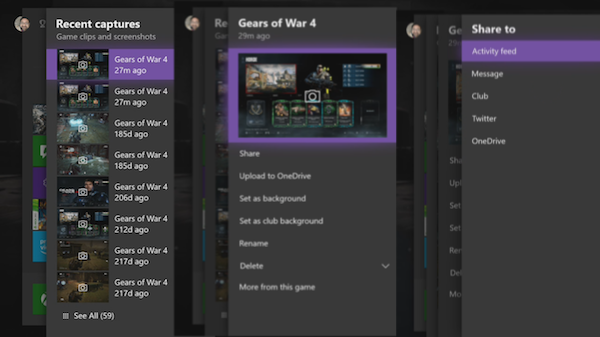
توجه داشته باشید:(Note:)
- در حال حاضر، فقط توییتر(Twitter) مجاز است اگر بخواهید در رسانه های اجتماعی به اشتراک بگذارید. به Settings > Account > Linked حسابهای اجتماعی مرتبط بروید.
- وقتی اسکرین شات را از ایکس باکس(Xbox One) وان در وان درایو(OneDrive) آپلود می کنید ، در زیر تصاویر > Xbox Screenshots ذخیره می شود .
حذف اسکرین شات از ایکس باکس وان
جالب است بدانید که ایکسباکس لایو(Xbox Live) پیشنهاد میکند برخی از اسکرینشاتهای شما را در سرور خود ذخیره کند، در صورتی که بعداً به آنها نیاز داشته باشید یا کنسول خود را تغییر دهید. زمانی که قصد حذف اسکرین شات را دارید این را خواهید فهمید.
- دکمه Xbox را روی کنترلر خود فشار دهید، (Xbox Button)منوی راهنمای(Guide Menu) باز می شود .
- دکمه View(View button) روی کنترلر (دکمه با پنجره دوتایی) را فشار دهید تا گزینه های ضبط باز شود.(Capture)
- اسکرین شات مورد نظر برای حذف را انتخاب کنید، حذف(Delete) را از منو انتخاب کنید.
- در اینجا سه گزینه خواهید داشت.
- حذف از کنسول(from Console)
- حذف از Xbox Live(from Xbox Live)
- هر دو را حذف کنید.
- آنچه برای شما مناسب تر است را انتخاب کنید.
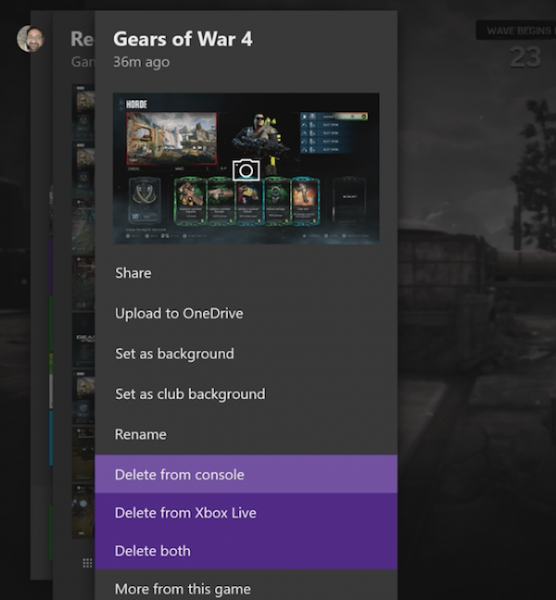
حذف دسته ای اسکرین شات ها(Batch Delete Screenshots) از ایکس باکس وان(Xbox One)
اگر میخواهید تصاویر را انبوه حذف کنید(mass delete images) ، بهجای فشار طولانی دکمه View(View Button) ، یک عکس معمولی بسازید، و باید گزینهای دریافت کنید که میگوید مدیریت عکسها(Manage Captures) .
این همه اسکرین شات ها را در Xbox Live و Xbox One نشان می دهد . ابتدا (First)Xbox One را انتخاب کنید و سپس Filter out Screenshots را انتخاب کنید . سپس از سپر سمت راست برای انتخاب گزینه چند انتخابی که در سمت راست است استفاده کنید. در اینجا می توانید چندین اسکرین شات( select multiple screenshots) را برای حذف یا آپلود در OneDrive انتخاب کنید.
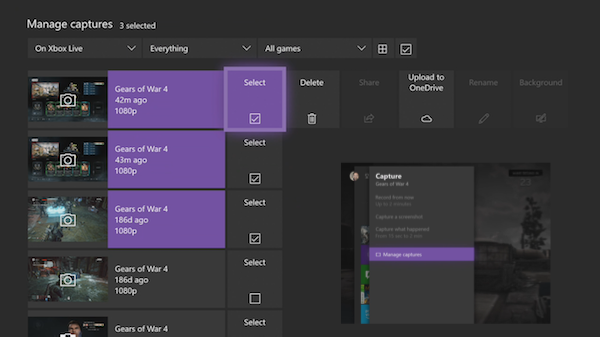
برای بررسی وضعیت آپلود تصاویر خود،(To check upload status of your images,) میتوانید از اینجا از On Xbox LiveUploadlaod Queue جابجا(Xbox LiveUploadlaod Queue) شوید و پیشرفت را مشاهده کنید. اگر آپلود ویدیو یا اسکرین شات به پایان نرسیده باشد، می توان آن را لغو کرد.
گرفتن اسکرین شات(Screenshot) از داشبورد ، تنظیمات(Settings) و سایر برنامه های ایکس باکس وان(Xbox One Dashboard)
در حالی که این کار از داخل ایکس باکس(Xbox One) وان امکان پذیر نیست ، اما اگر رایانه شخصی ویندوز 10(Windows 10) دارید که می توانید به همان شبکه متصل شوید و به رایانه شخصی خود پخش کنید ، یک «PRINTSCREEN» ساده کار را انجام می دهد. مطمئن شوید که OneDrive را برای آپلود خودکار اسکرین شات ها فعال کرده اید و همه چیز را ذخیره خواهید کرد.
با این حال، برخی از برنامهها(Apps) مانند Netflix به هیچ صفحه نمایش دیگری به جز صفحه اصلی اجازه پخش جریانی را نمیدهند. این بدان معناست که شما نه می توانید ضبط کنید و نه می توانید از آن برنامه ها و خدمات اسکرین شات بگیرید.
این تمام چیزی است که برای مدیریت اسکرین شات های خود نیاز دارید و آن را در هر جایی که می خواهید به اشتراک بگذارید. به یاد داشته باشید که اگر می خواهید این کار را از رایانه شخصی انجام دهید، مطمئن شوید که از یک درایو خارجی استفاده کنید که همیشه می توانید به رایانه شخصی خود متصل شوید و کارهای بیشتری انجام دهید.
Related posts
چگونه به راه اندازی Xbox One برای فرزند شما
نحوه راه اندازی Twitter به اشتراک گذاری در Xbox One
Fix UPnP نمی خطا موفق در Xbox One
10 بهترین بازی های مبارزه برای Xbox One
نحوه تنظیم و استفاده از custom image به عنوان Gamerpic در Xbox One
چگونه به remap Xbox One Controller دکمه های روی PC and Xbox One
Top 10 Card and Board games games برای Xbox One
چگونه به ضبط، ویرایش، اشتراک گذاری، حذف و مدیریت Game Clips در Xbox One
Stream Xbox One بازی به Windows 10 PC با Oculus Rift
چگونه group Apps and Games در Xbox One
چگونه به بازی DVDs در Xbox One
به طور خودکار Themes را بر اساس Sunrise & Sunset در Xbox One تغییر دهید
چگونه به کسی هدیه یک بازی دیجیتالی در Xbox One و ویندوز 10
نحوه بازنشانی Xbox One به تنظیمات Factory Default
بهترین background music apps به بازی های صوتی بر روی Xbox One
چگونه به استفاده از Webcam در Xbox One برای Video و یا با Microphone
نحوه استفاده از Party Chat در Xbox One، Windows، Android و iOS
چگونه DNS Server تنظیم را در Xbox One تغییر دهید تا سریعتر شود
Mixer در Xbox One کار نمی کند؟ این چگونگی رفع آن است
نحوه مسدود کردن Mixer app در Xbox One برای Kids با Kids با age restriction
